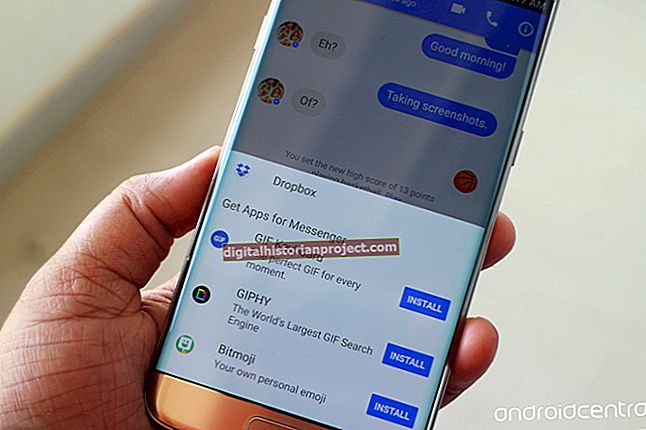جب آپ اپنے بزنس اسپریڈشیٹ میں کسی سیل میں متن شامل کرتے ہیں تو ، وہ سیل آپ کے متن کو ایڈجسٹ کرنے کے ل automatically خود بخود وسیع نہیں ہوگا جب تک کہ آپ کچھ سیٹنگیں تبدیل نہ کریں۔ یہ سلوک مایوس کن ہوسکتا ہے جب آپ کو کالم میں کالم میں لمبے ڈیٹا ویلیو ٹائپ کرنے کی ضرورت ہوتی ہے تو تمام اعداد و شمار کو ظاہر کرنے کے ل to یہ تنگ ہوجاتے ہیں۔ ایکسل کے پاس متعدد طریقے ہیں جن کا استعمال آپ اپنے ماؤس کا استعمال کرکے کالمز کو وسیع تر بنانے کے ل or یا ڈائیلاگ ونڈو میں اقدار ٹائپ کرکے کرسکتے ہیں۔
مکالمہ ونڈو کا استعمال کرتے ہوئے نیا سائز تبدیل کریں
1
مائیکرو سافٹ ایکسل لانچ کریں اور اسپریڈشیٹ کھولیں جس میں ڈیٹا موجود ہو۔
2
آپ جس کالم کو وسیع تر بنانا چاہتے ہیں اس پر کلک کریں۔ اگر آپ ایک سے زیادہ کالم کا سائز تبدیل کرنا چاہتے ہیں تو ، "Ctrl" دبائیں اور ان کو منتخب کرنے کے لئے اضافی کالموں پر کلک کریں۔
3
ربن کے "ہوم" ٹیب پر کلک کریں اور ربن کے سیل سیکشن کو تلاش کریں۔ فارمیٹنگ کے متعدد اختیارات ظاہر کرنے والے فارمیٹ مینو کو ظاہر کرنے کے لئے "فارمیٹ" پر کلک کریں۔
4
کالم کی چوڑائی ڈائیلاگ ونڈو کو کھولنے کے لئے مینو کے "کالم کی چوڑائی" کے اختیار پر کلک کریں۔
5
"کالم کی چوڑائی" ٹیکسٹ باکس میں چوڑائی کی قیمت ٹائپ کریں اور کالموں کا سائز تبدیل کرنے کیلئے "ٹھیک ہے" پر کلک کریں۔
ماؤس کا استعمال کرتے ہوئے نیا سائز تبدیل کریں
1
ایک یا ایک سے زیادہ کالم منتخب کریں جس کو آپ وسیع تر بنانا چاہتے ہیں۔
2
اپنے منتخب کردہ کالموں میں سے کسی ایک کی دائیں حد پر کلک کریں۔
3
اپنے بائیں ماؤس کا بٹن دبائیں اور کالمز کو وسیع تر بنانے کے لئے اپنے ماؤس کو دائیں طرف گھسیٹیں۔